Cara Mengatur dan Menggunakan Gerakan di Windows 10
Bermacam Macam / / February 14, 2022
Di Windows 10, Microsoft telah merombak gerakan yang diperkenalkan di Windows 8. Akhirnya kita Windows rakyat dapat memiliki gerakan yang sebanding dengan platform mahal lainnya (batuk Apple batuk). Mari kita lihat apa gerakan itu dan bagaimana menggunakannya.

Siapa yang Dapat Menggunakan Gerakan ini?
Yah, semua orang. Asalkan Anda memiliki touchpad. Semua pengguna laptop harap tahan kuda Anda sebelum Anda mulai mengutak-atik pengaturan. Tidak semua touch pad didukung, hanya yang disertifikasi sebagai Precision TouchPads, oleh Microsoft yang mendukung gerakan baru ini. Untuk mengetahui apakah panel sentuh PC Anda adalah salah satunya, kunjungi Pengaturan > Perangkat > Mouse & touchpad dan lihat apakah dikatakan PC Anda memiliki touchpad yang presisi di bawah judul Touchpad.
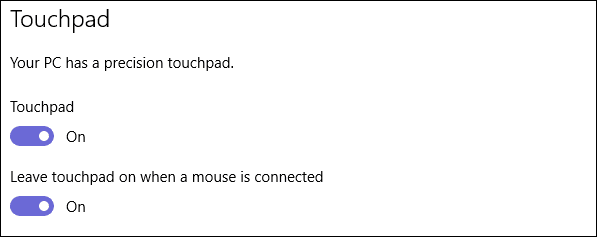
Sertifikasi touchpad presisi diperkenalkan oleh Microsoft dari Windows 8.1 dan seterusnya untuk memastikan produsen menggunakan touchpad berkualitas lebih baik. Bagi mereka yang touchpadnya tidak memiliki sertifikasi ini, pabrikan biasanya mencoba menggabungkan fungsi serupa dengan menyediakan solusi pihak ketiga seperti yang kita bicarakan ini
di masa lalu.Menyiapkan dan Menyesuaikan Gerakan
Meskipun tidak ada yang perlu diatur di sini karena semua gerakan diaktifkan secara default, buka Pengaturan > Perangkat > Mouse & touchpad dan gulir ke bawah sedikit untuk melihatnya. Tidak ada opsi lanjutan untuk gerakan selain hanya mengaktifkan atau menonaktifkannya. Tangkapan layar berikut dari situs web Microsoft akan memberi tahu Anda apa gerakan ini.

Tetapi Anda dapat mengubah apa yang dapat dilakukan oleh gerakan tiga dan empat jari.
Dengan ketuk tiga jari Anda dapat memicu Cortana atau Pusat Aksi.

Demikian pula dengan ketuk empat jari Anda juga memiliki pilihan yang sama seperti di atas.

Akhirnya, dengan seret dan geser tiga jari, Anda memiliki satu-satunya pilihan untuk Beralih aplikasi.

Ini mengecewakan karena tidak banyak opsi untuk mengutak-atik dan tidak ada ketentuan untuk menambahkan gerakan yang ditentukan pengguna. Semoga Windows akan menambahkan fitur ini di salah satu masa depan pembaruan wajib.
Tip Keren: Gunakan Gerakan untuk melakukan berbagai tugas di ponsel Android Anda menggunakan Peluncur Gerakan Jari.
Gerakan Pemecahan Masalah
Jika karena alasan tertentu gerakan tidak berfungsi dengan benar atau sama sekali, maka Anda dapat mencoba hal-hal berikut:
- Perbarui driver untuk Touch Pad Anda dengan memeriksa halaman driver Pabrikan Anda untuk melihat apakah mereka telah merilis driver yang diperbarui untuk Windows 10. Ini adalah alasan paling umum untuk gerakan tidak berfungsi.
- Periksa kembali apakah laptop Anda memiliki Precision Touchpad. Carilah branding yang ditunjukkan pada gambar di bawah ini atau kunjungi halaman dukungan pabrikan Anda untuk mengetahuinya. Jika laptop Anda mendukung gerakan di Windows 8/8.1, tunggu hingga pabrikan Anda merilisnya driver yang diperbarui atau setelan gerakan pihak ketiga yang diperbarui untuk Windows 10.
- Anda dapat menghapus driver apa pun yang ada untuk touchpad Anda dan mengembalikan ke versi sebelumnya yang berfungsi di OS Windows yang lebih lama.

Kesimpulan
Kami telah membahas banyak topik di Windows 10 dari menginstalnya, untuk menunda itu pembaruan wajib dan masih banyak lagi yang ada dalam daftar. Kunjungi forum diskusi kami untuk berbagi pandangan dan komentar Anda.
Terakhir diperbarui pada 02 Februari 2022
Artikel di atas mungkin berisi tautan afiliasi yang membantu mendukung Guiding Tech. Namun, itu tidak mempengaruhi integritas editorial kami. Konten tetap tidak bias dan otentik.
TAHUKAH KAMU
Notion, aplikasi produktivitas, didirikan pada 2013.



